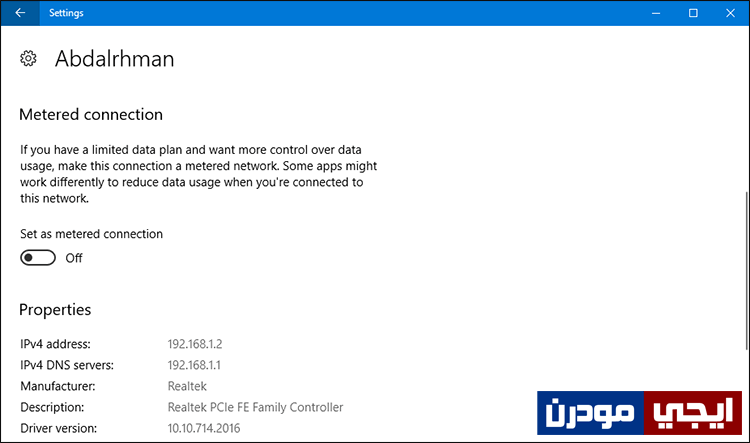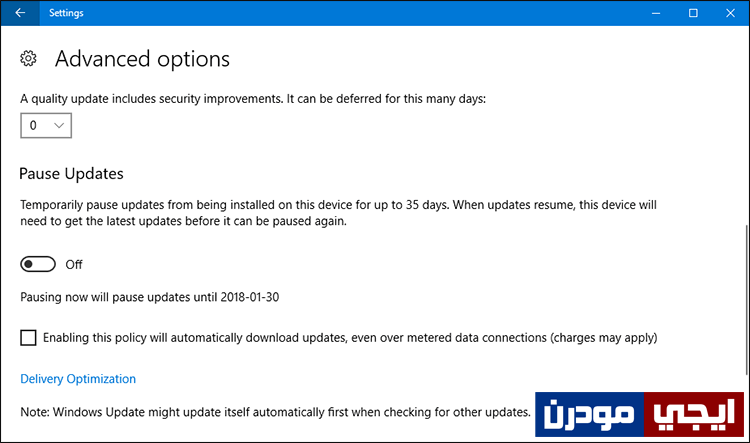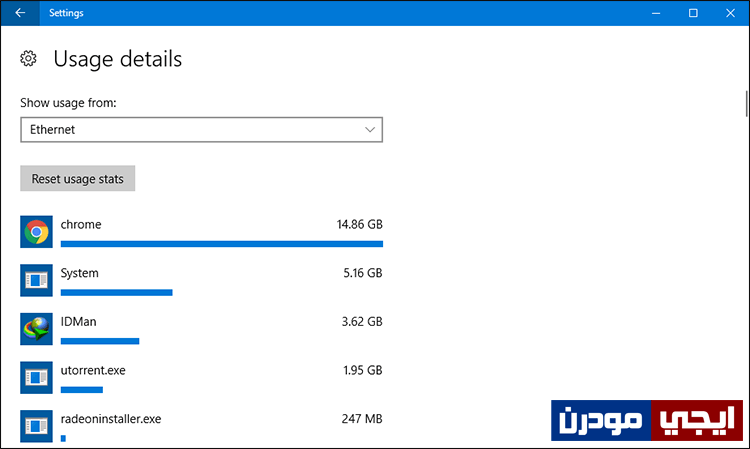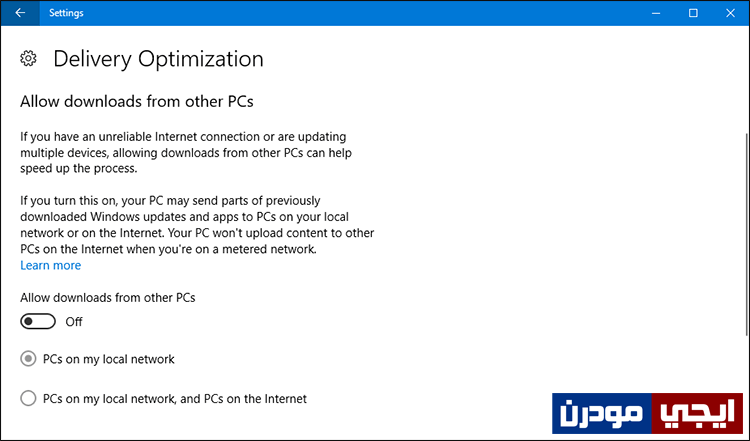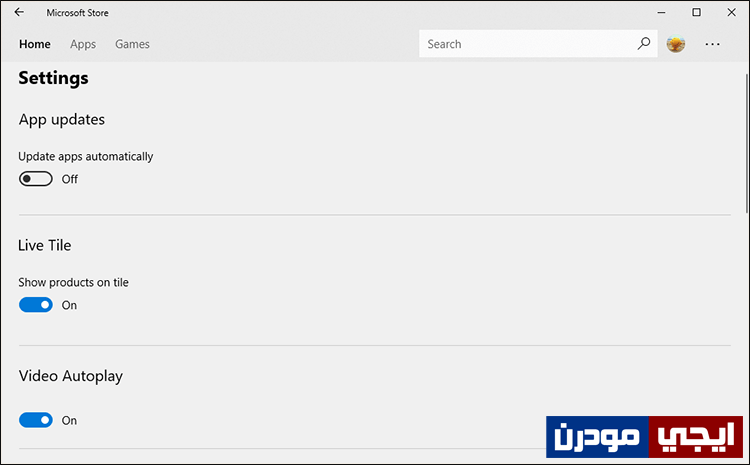5 طرق لجعل ويندوز 10 أقل استهلاكاً للإنترنت
إذا كنت تستخدم ويندوز 10 على اتصال انترنت ضعيف أو بطيء، ستلاحظ بلا شك بطء شديد فى تصفح الانترنت وتحميل الملفات. السبب فى ذلك أن ويندوز 10 من أكثر إصدارات نظام ويندوز استهلاكاً للأنترنت، وهذا يرجع لعدة أسباب منها أن النظام يقوم بتحميل وتثبيت تحديثات من مايكروسوفت للنظام بشكل إجباري، وتحديث التعريفات، والتطبيقات..وغيرها من العمليات التي تتم فى الخلفية أثناء استخدام ويندوز 10 وتستهلك سرعة الانترنت بشكل غير طبيعي. لحسن الحظ، يمكنك القيام ببعض الخطوات لتوفير أو تقليل استهلاك ويندوز 10 للإنترنت، فيما يلي سنستعرض معكم أهم 5 خطوات مؤثرة لتحقيق ذلك.
إقرأ ايضاً: تسريع أجهزة الكمبيوتر العاملة بنظام ويندوز 10 وتنظيفها
تفعيل خيار Metered connection فى ويندوز 10 سيوفر الكثير من الانترنت اذا كنت مشترك فى باقة بسعة تحميل محددة، بحيث ان هذا الخيار عند تفعيله يؤدي إلى منع النظام من إجراء مهام معُينه تستهلك انترنت كثيراً، مثل منع تلقي التحديثات الكبري فقط التحديثات الأمنية لانها مهمة، كذلك تعطيل بعض التطبيقات عن العمل وهي التطبيقات التي تعمل في الخلفية وتستهلك الكثير من الإنترنت… وغيرها من العمليات سيتم الاستغناء عنها حتى تنخفض نسبة استهلاك ويندوز 10 للإنترنت.
و لتفعيل الخيار كل ما عليك هو الانتقال إلى تطبيق الاعدادات Settings بالضغط على زر الويندوز + حرف I معاً على الكيبورد، ثم توجه إلى قسم Network & Internet ومنه أضغط على Advanced Options حيث يعرض لك مزيد من إعدادات الشبكه، فى هذه الصفحه قم بتفعيل الزر المتواجد أدني Set as metered connection وبذلك يتم تفعيل الميزة وتوفير استهلاك الانترنت.
التحديثات الإجبارية من اكثر الاشياء التى تجعل ويندوز 10 يحتاج الكثير من الانترنت، وهذا يضمن استقرار وأمان النظام لانها عادة تحديثات مهمة؛ لكن سيكون الامر مزعج حينما تكون سرعة الانترنت لديك ضعيفه. ومن اجل معالجة هذه المشكلة، قدمنا لكم فى مقال سابق كيفية ايقاف تحديثات ويندوز 10 مؤقتاً لتسريع الانترنت ولم نكتفى بذلك، بل وقمنا ايضاً بشرح طريقة تجعل تحديثات ويندوز 10 لا تؤثر على سرعة الانترنت من خلال التحكم فى نسبة استخدام تحميل التحديثات من سرعة الانترنت.
الخطوة الثالثة هنا هي أن تقوم بمراقبة البرامج والتطبيقات ومعرفة أياً من كلاهما الاكثر استهلاكاً للانترنت، ثم محاول تعطيلها او تجنب استخدامها لتوفير استهلاك الانترنت بشكل ملحوظ. فى ويندوز 10 يمكنك القيام بهذا الامر بدون الحاجة إلى برامج أو أدوات خارجية؛ بل انها ميزة مدمجة فى النظام. فقط كل ما تحتاج أن تقوم به هو التوجه لقراءة موضوعنا السابق حول معرفة البرنامج الأكثر استهلاكاً للبطارية والانترنت بدون برامج حيث استعرضنا به خطوات القيام بهذا الأمر بشكل مبسط.
قد لا تعرف هذه المعلومة، ولكن نظام ويندوز 10 يستخدم انترنت حاسوبك من اجل ارسال تحديثات النظام إلى الاجهزة الاخرى المتصلة بنفس شبكة الانترنت المتصل بها. بحيث تضمن مايكروسوفت بذلك وصول التحديثات لكافة الاجهزة القريبة منك حتى عند انقطاع اتصال الانترنت. بالتأكيد، هذا الامر يستهلك الكثير من الانترنت فى الخلفية ، لذلك اذا كنت تستخدم باقة نت محددة يفُضل ان تقوم بتعطيل هذه الخاصية فوراً.
لتعطيل الخاصية كل ما عليك القيام به هو التوجه لفتح تطبيق Settings من خلال الضغط على زر ويندوز + حرف i معاً على الكيبورد، ثم تنتقل إلى قسم Windows Update ومن الجهة اليُمني تضغط على Advanced Options ثم تضغط على Delivery Optimization ثم عطل الزر المتواجد أدني Allow downloads from other PCs كما موضح بالصورة بالأعلى.
الخطوة الخامسة والاخيرة فى هذه القائمة، هي أن تقوم بتعطيل التحديث التلقائي للتطبيقات المُثبته على الويندوز، حيث يقوم المتجر بتحميل اي تحديث جديد متوفر للتطبيقات بشكل تلقائي في الخلفية. لمنع حدوث هذا الأمر وتوفيراً لاستهلاك الانترنت، يمكنك مراجعة موضوعنا السابق عن كيفية منع التحديث التلقائي للتطبيقات المُثبتة على ويندوز 10 لحل المشكلة.